Déployez le stockage des paquets ETA 6150
Ce guide explique comment installer le système de stockage des paquets ETA 6150 monté en rack.
Exigences du système
- Boutique de paquets
- 2 U d'espace de rangement
- 2 x 750 W de puissance
- Accès au réseau
- Les ports TCP 80 et 443 doivent être ouverts.
Ces ports vous permettent d'administrer le stockage des paquets. Les demandes envoyées au port 80 sont automatiquement redirigées vers le port HTTPS 443.
| Important : | Pour des performances et une compatibilité optimales, déployez des capteurs et des magasins de paquets dans le même centre de données. |
Ports du panneau arrière

- Un Dirac port d'interface
- Un port série RS-232 pour connecter un équipement de console
- Un port VGA pour connecter un écran externe
- Deux ports USB 3.0 pour connecter des périphériques d'entrée tels qu'un clavier et une souris
- Deux ports réseau 10/100/1000 BASE-T. Le port 3 est le port de gestion principal.
- Quatre ports 10 GbE (Mellanox 10G SR MFM1T02A-SR). Ces ports peuvent être configurés en tant qu'interfaces de surveillance (capture) hautes performances ou en tant que cibles ERSPAN/VXLAN/GENEVE hautes performances.
- Deux ports d'alimentation pour connecter le stockage des paquets à une source d'alimentation secteur
Configuration de l'adresse IP de gestion
Le DHCP est activé par défaut sur le stockage des paquets. Lorsque vous allumez le stockage des paquets , l'interface 3 tente d'acquérir une adresse IP via DHCP. En cas de succès, l'adresse IP apparaît sur l'écran d'accueil de l'écran LCD. Si aucune adresse IP n'a été configurée, l'écran LCD s'affiche No IP.
Si votre réseau ne prend pas en charge le DHCP, vous pouvez configurer une adresse IP statique via le menu LCD situé sur le panneau avant ou via l'interface de ligne de commande (CLI).
Configuration d'une adresse IP statique via le panneau avant
Procédez comme suit pour configurer manuellement une adresse IP via les commandes de l'écran LCD du panneau avant.
- Assurez-vous que l'interface de gestion par défaut est connectée au réseau et que l'état du lien est actif.
- Appuyez sur le bouton de sélection (✓) pour commencer.
- Appuyez sur la flèche droite (>) pour sélectionner Filet puis appuyez sur le bouton de sélection.
- Appuyez deux fois sur la flèche droite pour surligner DHCP puis appuyez sur le bouton de sélection.
- Appuyez sur la flèche droite pour sélectionner Statique puis appuyez sur le bouton de sélection.
- Appuyez sur la flèche droite pour sélectionner IP puis appuyez sur le bouton de sélection. L'adresse IP actuellement configurée apparaît.
- Appuyez sur la flèche droite jusqu'à ce que le premier chiffre que vous souhaitez modifier soit surligné.
- Appuyez sur le bouton de sélection. Le chiffre clignote lorsqu'il est sélectionné. Pendant que le chiffre clignote, appuyez sur la flèche gauche (<) or right arrow (>) pour modifier la valeur du chiffre.
- Après avoir choisi le bon chiffre, appuyez sur le bouton de sélection.
- Répétez les étapes 7 à 9 pour chaque chiffre restant à modifier.
-
Appuyez sur le bouton flèche gauche pour accéder à la flèche vers le haut
 sur l'écran et appuyez sur le bouton de
sélection.
sur l'écran et appuyez sur le bouton de
sélection.
- Sur le Enregistrer écran, sélectionnez Oui puis appuyez sur le bouton de sélection.
- Patientez un moment pour être redirigé vers le Filet écran. Répétez les actions ci-dessus pour définir le masque, la passerelle et jusqu'à deux serveurs DNS.
- Facultatif : Configurez le iDRAC DHCP, IP, masque, passerelle et DNS de la même manière que l'adresse IP.
Configurer une adresse IP statique via l'interface de ligne de commande
Configuration du stockage des paquets
Ouvrez un navigateur Web et connectez-vous aux paramètres d'administration du système ExtraHop via https://<extrahop-hostname-or-IP-address>/admin avec le setup compte utilisateur. Le mot de passe est le numéro de série du système qui apparaît dans la section Info de l'écran LCD et sur l'étiquette au dos du stockage des paquets.
- Enregistrez votre système ExtraHop
- Connecter un stockage des paquets à RevealX Enterprise
- Passez en revue le Liste de contrôle après le déploiement d'ExtraHop et configurez des paramètres supplémentaires de stockage des paquets.
Connecter un stockage des paquets à RevealX Enterprise
Avant de pouvoir rechercher des paquets sur les systèmes RevealX Enterprise, vous devez disposer d'un système de stockage des paquets déployé et connecter console et tous les capteurs de votre stockage des paquets.
| Remarque : | Pour connecter des capteurs à la console d'un système RevealX360, voir Connecter une sonde à RevealX 360 |
Connecté à une sonde
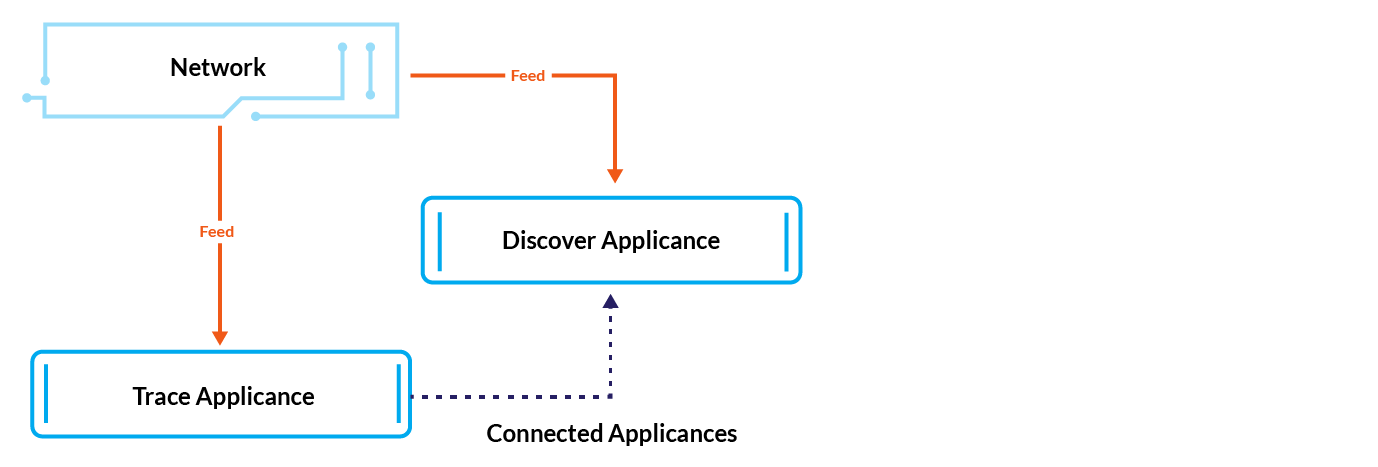
Connecté à la sonde et à la console
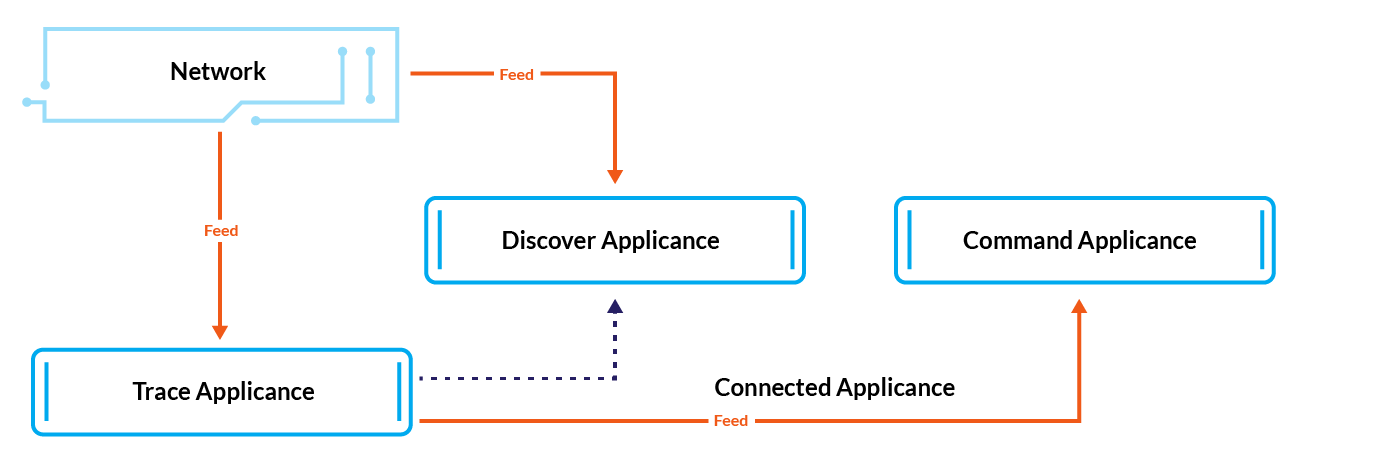
Vérifiez la configuration
Après avoir déployé et configuré le stockage des paquets, vérifiez que les paquets sont collectés.
Before you begin
Vous devez avoir un minimum privilège utilisateur de afficher et télécharger des paquets pour effectuer cette procédure.
Nous vous remercions pour vos commentaires. Pouvons-nous vous contacter pour vous poser des questions complémentaires ?